Perbaiki kesalahan aplikasi 0xc0000005 di windows 10/11
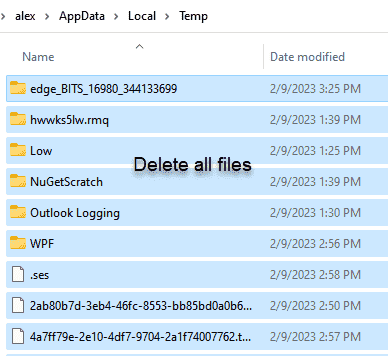
- 1040
- 51
- Jermaine Mohr
Kesalahan Aplikasi 0xC0000005 (Pelanggaran Akses) terjadi ketika komputer Anda tidak dapat memproses pengaturan/file tertentu selama instalasi aplikasi atau pada saat menjalankan aplikasi. Kesalahan Aplikasi ini 0xC0000005 terjadi terutama karena komputer Anda tidak memiliki akses ke semua pengaturan yang diperlukan untuk menjalankan aplikasi, yang mungkin terjadi karena Pencegahan Eksekusi Data (DEP) mencegah akses. Ikuti perbaikan ini untuk menyelesaikan kesalahan.Sebelum pindah ke perbaikan, Anda harus mencoba solusi awal ini untuk memecahkan masalah masalah Anda-
Solusi awal-1. Mengulang kembali komputer Anda dan cobalah menjalankan aplikasi dan periksa apakah Anda menghadapi masalah yang sama.2. Nonaktifkan antivirus Anda menggunakan. Setelah menonaktifkannya menjalankan aplikasi yang Anda hadapi.3. Periksa apakah RAM Anda berfungsi dengan benar atau tidak, jika RAM tidak berfungsi dengan benar mengubah RAM di komputer Anda.
Jika Anda menyaksikan masalah yang sama, lakukan perbaikan
Daftar isi
- Perbaiki 1 - Hapus file temp 1
- Fix-2 run System Restore
- Perbaiki-3 Jalankan Pemeriksa File Sistem di komputer Anda
- FIX-4 Matikan Pencegahan Eksekusi Data (DEP)
- Perbaiki 5 - Unduh dan Instal RKill
Perbaiki 1 - Hapus file temp 1
1 - Buka BERLARI Panel dengan menekan Windows Dan R kunci
2 - Sekarang, ketik %TEMP% di dalamnya dan klik OKE
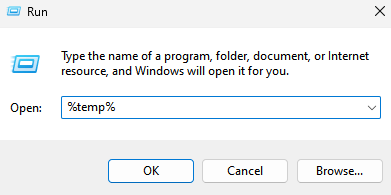
3 - Menghapus Semua file di dalam direktori dan periksa lagi.
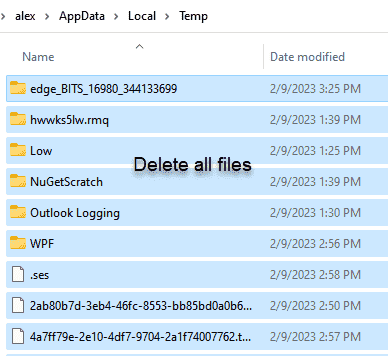
Fix-2 run System Restore
Menjalankan pemulihan sistem dari titik pemulihan tertentu dapat menyelesaikan kesalahan untuk Anda. Ikuti langkah -langkah ini untuk menjalankan pemulihan sistem-
1. Untuk membuka Berlari jendela, yang harus Anda lakukan adalah menekan Kunci Windows + R kunci bersama.
2. Di tempat terbuka itu Berlari jendela, ketik "sysdm.cpl“Dan kemudian tekan Memasuki.
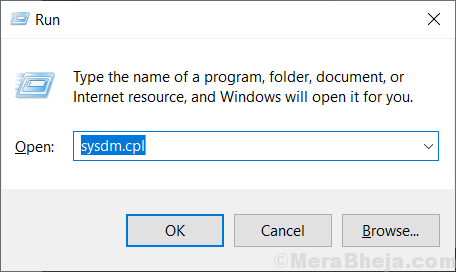
3. Kemudian, klik pada “Sistem keamananTab dan kemudian klik "Pemulihan sistem" .
4. Setelah melakukannya, Anda harus mengklik “Pilih titik pemulihan yang berbeda“.
5. Kemudian, klik "Berikutnya“.
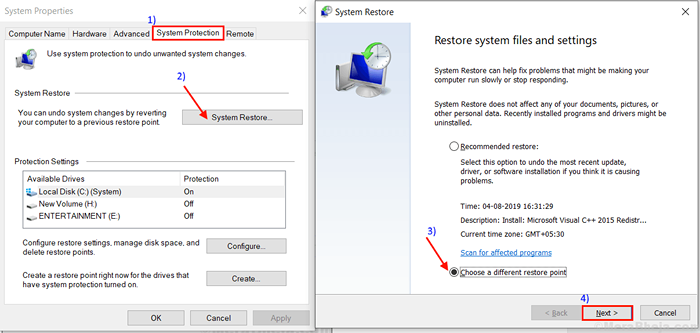
6. Pilih yang lebih disukai Pemulihan sistem titik.
7. Sekarang, klik pada “Berikutnya“.
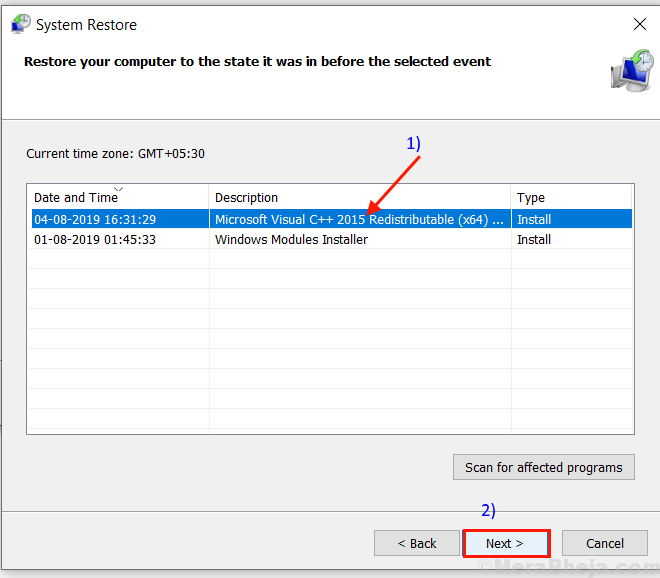
8. Pada langkah ini, Anda harus mengklik “Menyelesaikan“Untuk memulai proses.
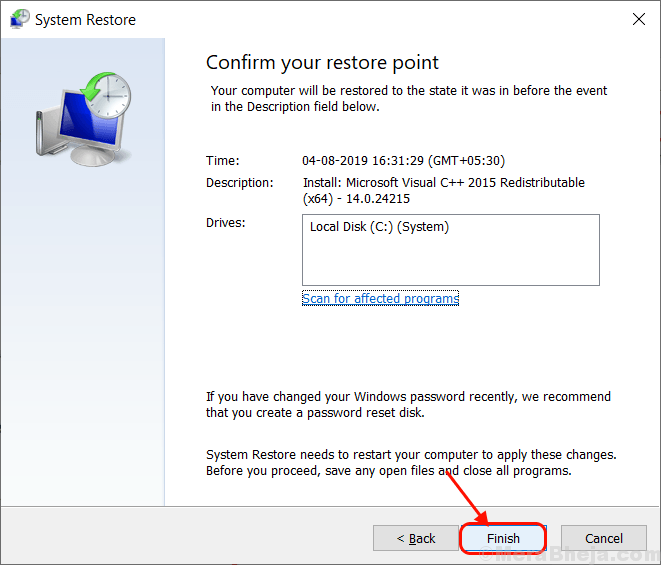
Ini akan Mengulang kembali Sistem Anda ke titik pemulihan sistem yang Anda pilih. Masalah Anda harus diselesaikan.
Saat Windows telah menyelesaikan proses pemulihan, periksa apakah Anda dapat menjalankan aplikasi tanpa kesalahan.
Perbaiki-3 Jalankan Pemeriksa File Sistem di komputer Anda
Pemeriksa File Sistem Alat (SFC) Memeriksa dan memperbaiki file yang rusak di komputer Anda.
Anda dapat menjalankan SFC dengan langkah -langkah berikut-
1. Untuk membuka Cmd Jendela di komputer Anda, pertama, Anda harus menekan Kunci Windows+R.
2. Kemudian, di Berlari jendela, salin-paste atau ketik perintah ini dan tekan 'Memasuki'.
cmd
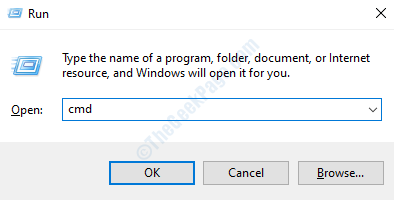
2. Ketik perintah ini dan tekan Enter. Ini akan memakan waktu.
SFC /SCANNOW
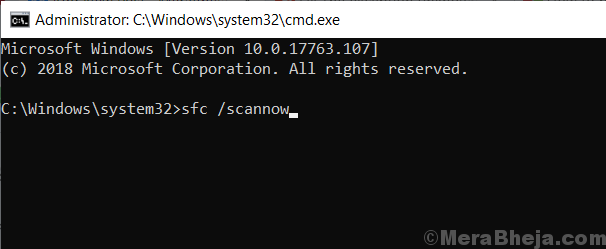
CATATAN-
Dalam hal, jika perintah ini gagal di komputer Anda, ikuti langkah ini-
2. Ketik perintah ini di Cmd jendela dan tekan Memasuki untuk melaksanakannya.
sfc /scannow /offbootdir = c: \ /offwindir = c: \ windows
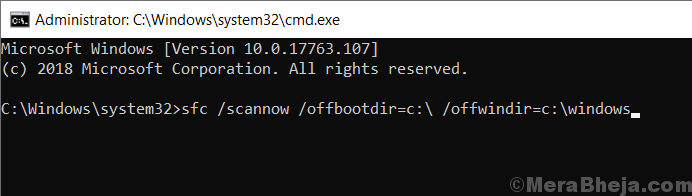
Tunggu sampai prosesnya selesai.
Menyalakan ulang komputer Anda dan periksa apakah kesalahan masih terjadi atau tidak. Jika kesalahan masih ada, lakukan perbaikan berikutnya.
FIX-4 Matikan Pencegahan Eksekusi Data (DEP)
Data Execution Prevention (DEP) adalah fitur Windows bawaan yang melindungi file Anda dari malware dan virus. Terkadang, pengaturan DEP dapat menyebabkan kesalahan aplikasi 0xC0000005 (pelanggaran akses) di komputer Anda. Ikuti langkah -langkah ini untuk menonaktifkan DEP untuk file Anda-
1. Dengan menekan Kunci Windows+R Anda dapat membuka Berlari jendela.
2. Lalu, ketik "sysdm.cpl" dalam Berlari jendela dan kemudian klik "OKE“.
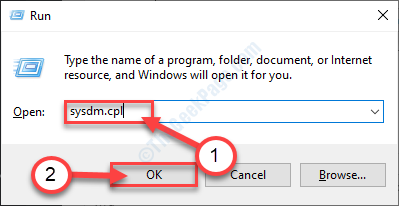
2. Pergi ke “CanggihTab.
4. Klik pada "Pengaturan"Kotak di 'Pertunjukan' bagian.
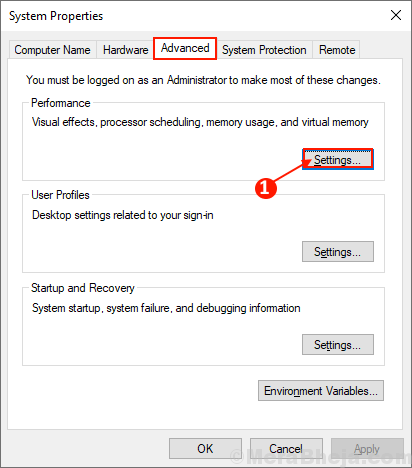
5. Pergi ke "Pencegahan Eksekusi Data" bagian
6. Centang kotak “tguci di dep untuk semua program dan layanan kecuali yang saya pilih:"Dan klik"Menambahkan… “.

7. Pilih program dengan pergi ke lokasi program. Pilih program.
8. Klik "Membuka“.

5. Sekarang, klik "Menerapkan" Dan "OKE”Untuk menyimpan perubahan.
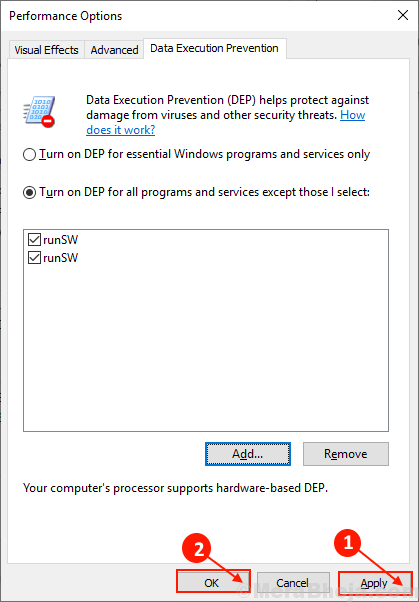
Mengulang kembali komputer Anda. Setelah reboot, periksa apakah Anda dapat menjalankan program tanpa menghadapi kesalahan aplikasi 0xc0000005 (pelanggaran akses) di komputer Anda. Masalah Anda harus diselesaikan.
Perbaiki 5 - Unduh dan Instal RKill
Unduh dan Instal RKill, alat freeware dari BleepingComputer.com, yang membunuh proses malware yang berjalan di latar belakang sehingga program keamanan normal Anda (antivirus atau bek windows) dapat bekerja secara efektif. Tolong jangan restart PC Anda setelah menggunakan RKill karena program malware diprogram untuk memulai lagi setelah reboot. Sebaliknya, lakukan saja pemindaian sistem penuh dan bersihkan sistem Anda setelah membunuh proses malware menggunakan rkill.
Cukup unduh rkill dari sini dan klik file yang diunduh untuk menjalankannya.
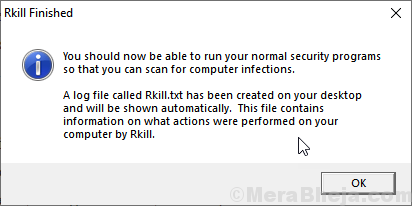
- « Cara Memeriksa Penggunaan Ruang Disk dengan Program/Aplikasi
- Cara menyelesaikan 'kesalahan aplikasi 0xc0000142' di windows 10/11 »

